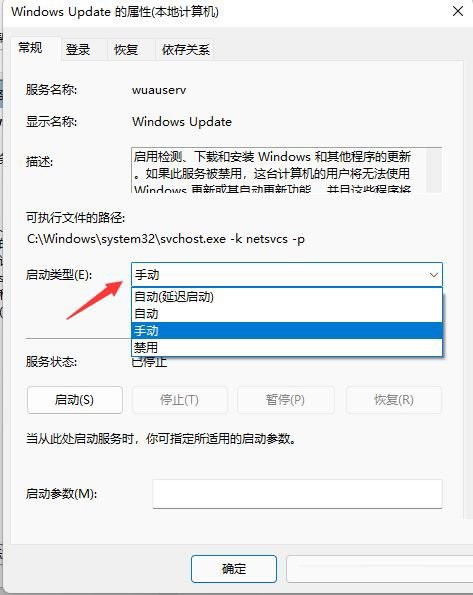最近有许多使用win11系统的用户发现,每次有新版本更新的时候,都会频繁的出现更新提示,很多用户都想要关闭系统更新提示,对于一些电脑小白来说,不知道取消的位置和操作步骤,那么今天小编就来和大伙分享两种方法,希望今日的win11教程可以给更多人带来帮助,接下来让我们一起来看看完整的操作步骤吧。
win11怎么关闭系统更新提示:
方法一
1、首先在开始菜单中找到“系统设置”。

2、然后进入其中的“windows更新”选项。

3、进入之后在更新界面点击暂停更新,选择暂停更新时间,就可以关闭更新了。

方法二
1、使用“win”+“R”的组合键调出运行。

2、在运行中输入“services.msc”回车确定打开服务栏。
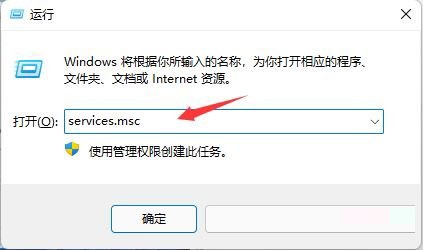
3、在服务中找到“windows update”,双击打开它。
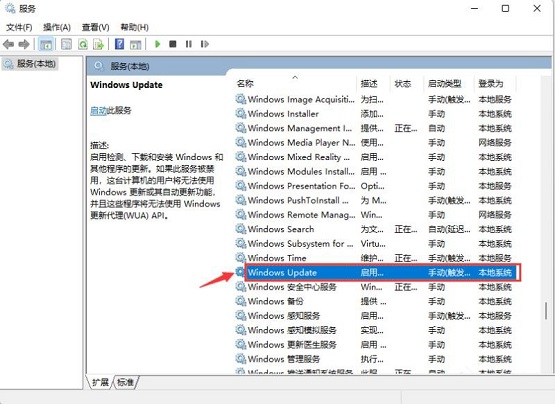
4、然后将启动类型更改为“禁用”,再点击一下“停止”即可。